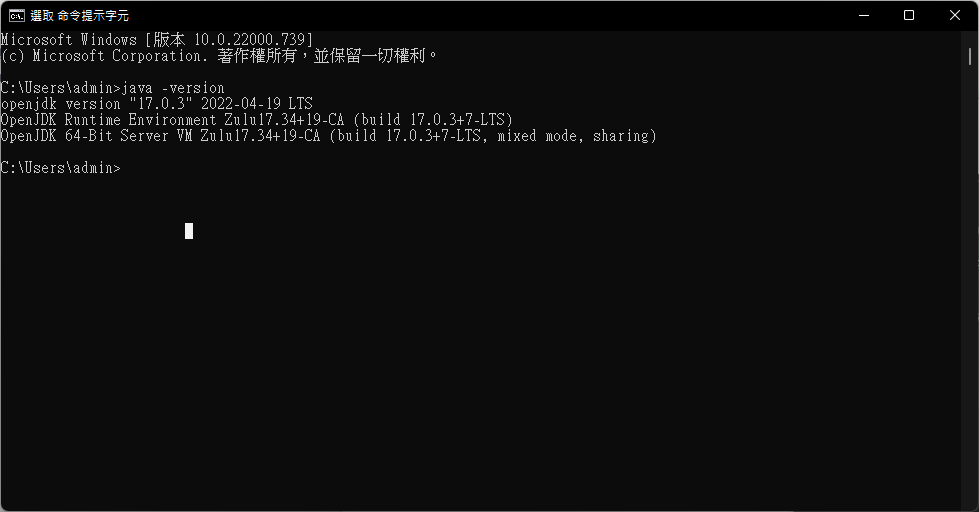2022.07.14 更新
先到Zulu JDK的官網去下載JDK
官網下載:https://www.azul.com/downloads/?package=jdk
選擇你要的版本號、你的作業系統、位元組、還有你要的是JRE還是JDK後,選.zip下載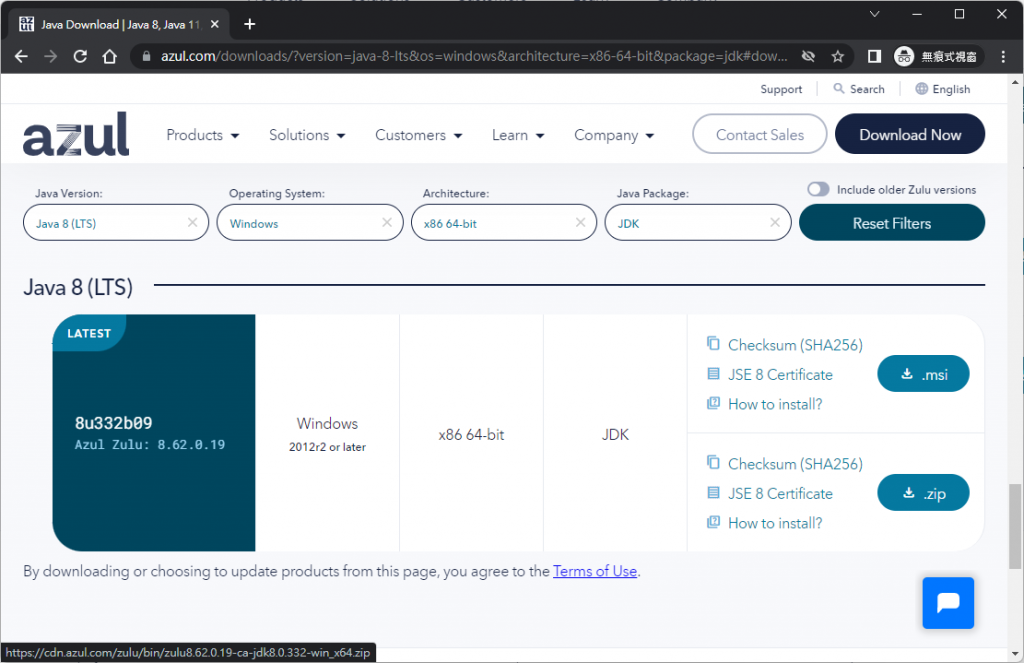
將下載的壓縮檔解壓縮,設定一個指定的存放位置,這裡我選在Program Files裡面建一個Zulu的資料夾,而後整包丟進去。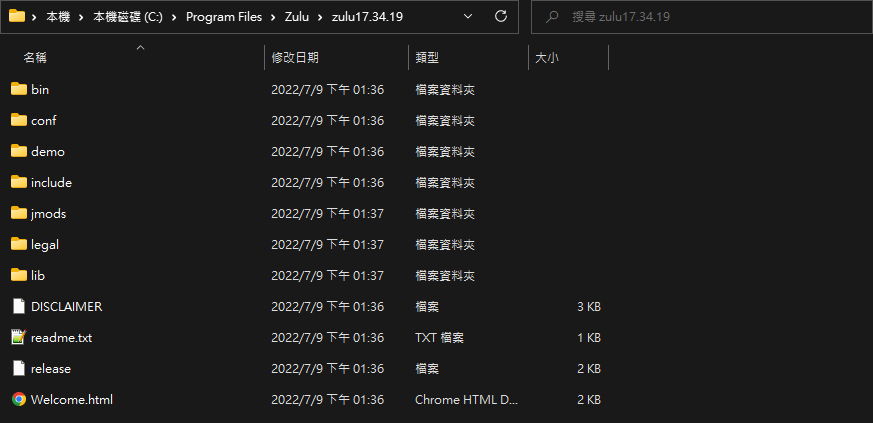
右鍵本機 > 內容 > 進階系統設定 > 環境變數(N)… > 新增(W)…,新增系統變數。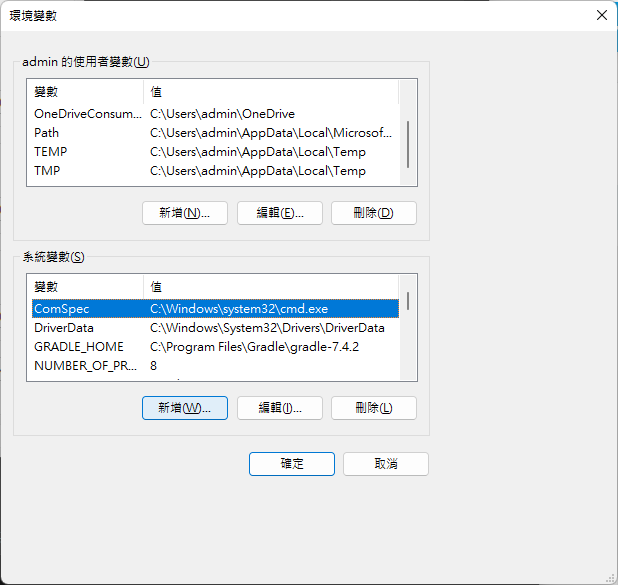
按照下述內容新增「JAVA_HOME」後,按確定。
變數名稱:JAVA_HOME
變數值:C:\Program Files\Zulu\zulu17.34.19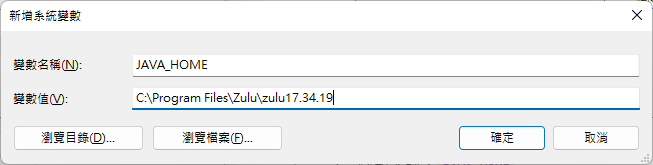
找到Path,按編輯(I)…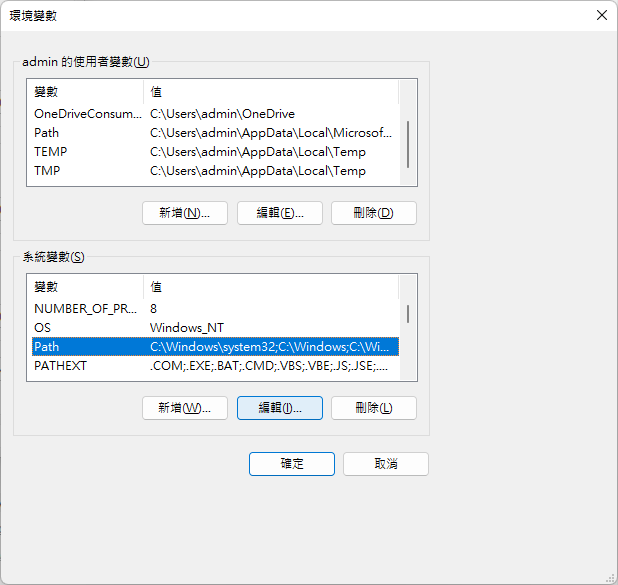
在空白欄位輸入%JAVA_HOME%\bin後,按確定。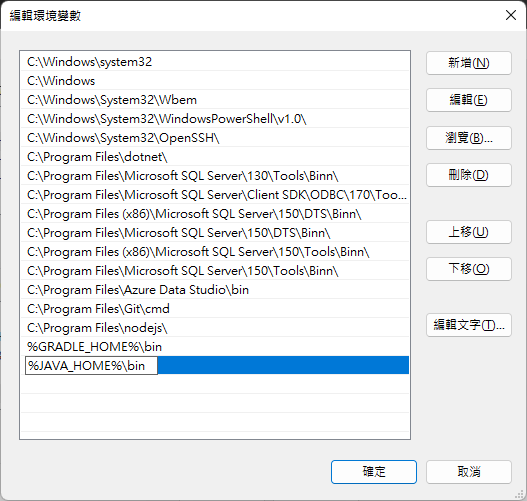
這兩個變數設置好之後,接下來就是測試可不可以使用JAVA了。
點放大鏡(搜尋) > 輸入cmd > 打開命令提示字元。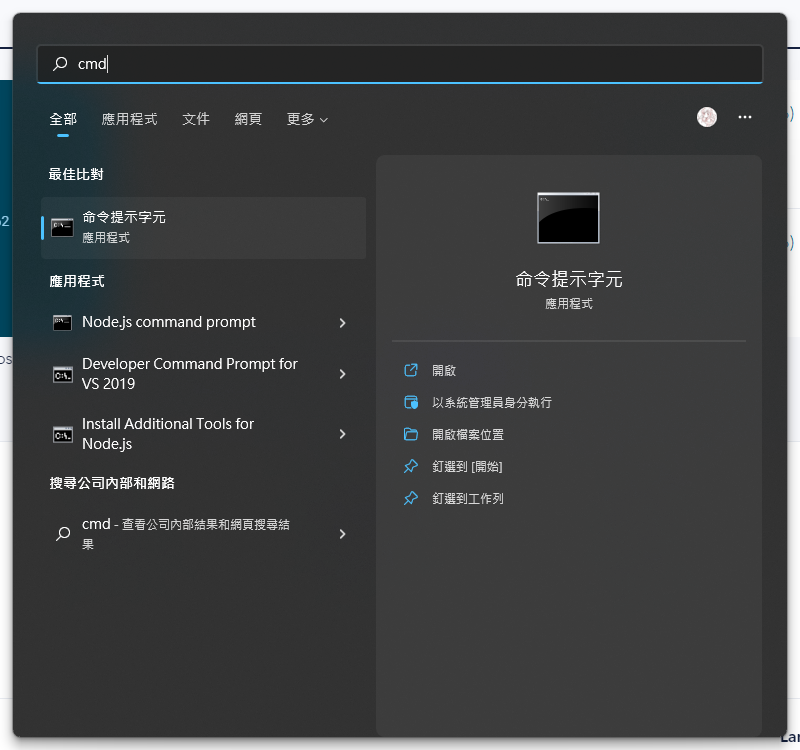
輸入java -version按下Enter後,跑出以下資料,就代表你安裝成功了。